首先启用Chrome的标签页搜索功能,通过chrome://flags启用“Tab Search”并重启浏览器,随后在标签栏搜索框输入关键词查找;其次可使用任务管理器根据网页标题过滤高资源占用标签页;最后可通过Ctrl+L聚焦地址栏,利用智能提示快速切换已打开的网页。
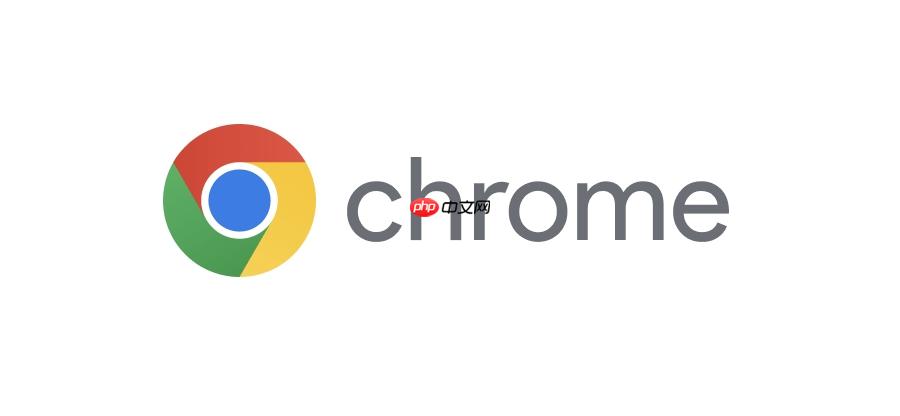
如果您打开了大量的Chrome标签页,但难以在其中快速找到特定的网页,可以通过启用内置的标签页搜索功能来解决。该功能允许您直接在标签栏中输入关键词,查找已打开的标签页标题或网址。
本文运行环境:Dell XPS 13,Windows 11
Chrome浏览器提供了一个名为“Tab Search”(标签页搜索)的实验性功能,开启后可以直接在标签栏区域展开一个搜索框,用于查找所有已打开的标签页。
1、在Chrome浏览器的地址栏中输入 chrome://flags/#enable-tab-search 并按回车键。
2、在搜索结果中找到名为“Enable Tab Search”的实验选项。
3、点击该选项右侧的下拉菜单,将其状态从“Default”更改为 Enabled。
4、更改设置后,页面底部会出现一个蓝色的“Relaunch”按钮,点击它以重启浏览器使设置生效。
5、重启完成后,点击浏览器右上角的标签页切换按钮(两个重叠的方块图标),即可在弹出的侧边栏顶部看到搜索框,输入关键词即可筛选所有标签页。
当某个标签页占用过多系统资源时,可以利用Chrome内置的任务管理器根据进程名称进行查找,这也能间接帮助定位特定标签页。
1、点击浏览器右上角的三个垂直点菜单图标,将鼠标悬停在“更多工具”上。
2、在子菜单中选择“任务管理器”。
3、在打开的任务管理器窗口中,查看“任务”列,这里会显示每个标签页的网页标题。
4、在任务管理器的搜索框中输入目标网页的关键词,列表会自动过滤匹配的条目。
5、选中目标条目后,点击“结束进程”可关闭该标签页,或记下其位置手动在浏览器中切换。
对于熟悉键盘操作的用户,可以通过组合快捷键快速切换到目标标签页,或利用地址栏的智能提示功能辅助查找。
1、按下 Ctrl + L 快捷键,将光标聚焦到地址栏。
2、在地址栏中开始输入您想要查找的网站名称或关键词。
3、Chrome会自动在下拉建议中显示与输入内容相关的已打开标签页,其旁边会标注“在标签页中”或类似提示。
4、使用键盘方向键高亮选中该建议项,然后按回车键即可立即切换到对应的标签页。
以上就是谷歌浏览器怎么快速搜索已打开的标签页_Chrome标签页搜索技巧的详细内容,更多请关注php中文网其它相关文章!

谷歌浏览器Google Chrome是一款可让您更快速、轻松且安全地使用网络的浏览器。Google Chrome的设计超级简洁,使用起来得心应手。这里提供了谷歌浏览器纯净安装包,有需要的小伙伴快来保存下载体验吧!




Copyright 2014-2025 https://www.php.cn/ All Rights Reserved | php.cn | 湘ICP备2023035733号